Recovery Option Window 10 अगर आप के भी लैपटॉप या कंप्यूटर में जिसमे विंडो 10 है और आपके भी Laptop के होम स्क्रीन पर यानि डिस्प्ले पर आचानक से एक Advanced Startup menu window 10 का पेज सो होने लगता है | Advanced Option या Choose an option एक येसा पेज होता है जिसकी वजह से आप अपने लैपटॉप की होम स्क्रीन पर नहीं जा पाते है कई लोग तो अपना pc को दौबारा ओपन करते है ये सोचकर की ये समस्या चली जाएगी लेकिन ऐसा करने पर भी कोई फायदा नहीं होता है और कितनो को तो ये लगता है की हमारा Window corrupt होने के कारन ये समस्या आ रही है
जिसकी वजह से हमको किसी shop का सहारा लेना पड़ता है ! और इसको ठीक कराने के लिए charge pay करना पड़ता है !लेकिन इस समस्या को बिना पैसे के ही ठीक कर दिया जाए तो कितना अच्छा होगा ! आपके पैसे भी बच जायेंगे और प्रॉब्लम भी दूर हो जाएगी ! तो मैं आपको बतायूँगा,की कैसे आप choose an option या Advanced Startup menu window 10 या फिर किसी भी विंडो की समस्या हो ! आप उसको खुद से ही दूर कर सकते है
Choose an option क्यों दिखाई देता है
देखिये इस समस्या का अपने लैपटॉप पर दिखाई देने के कई कारण होते है ! तो आईये समझते है की ये क्यों आते है !
System files are damaged
यानि आपका सिस्टम फाइल्स क्षतिग्रस्त हैं! जिसके कारण हमारा PC Desktop की फाइल को खोलने में आसमर्थ रहता है और हमको इस समस्या Advanced Startup menu window 10 का सामना करना पड़ता है
File system क्षतिग्रस्त होना
आपके pc के सिस्टम फाइल दुसित होने के कारण सिस्टम सही फाइल का चुनाव करने में आसमर्थ है! जिसकी वजह से हमको ये समस्या आने लगती है अगर सही समय पर इसको ठीक न किया जाये तो ,ये समस्या PC के लिए एक द्रुभाय्पूर्ण स्थिति पैदा करती है जिससे Window licence expire होने की भी संभावना बनी रहती है तो आईये समझ लेते है की इसको कैसे फिक्स करे |
Choose an option & click the Troubleshoot
इस समस्या के कारन हमारे pc की होम स्र्क्रीन पर कुछ 5 विकल्प दिए होते है कुछ इस तरह
- Continue
- Troubleshoot
- Use a device
- Turn off your PC
- Use author
इन आप्शन में से हमको आप्शन नंबर 2 को यानि Troubleshoot पर क्लिक करना है |
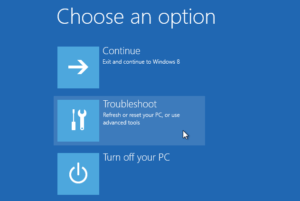
Click Advance option
Troubleshoot पर क्लिक करने के बाद एक नया पेज खुलता है जिसमे 2 आप्शन दिए होते है
- Reset this PC
- Advance option
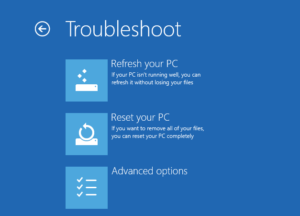
हमको Advance के आप्शन पर क्लिक करना है |
click the system restore
जैसे ही हम Advance आप्शन पर क्लिक करते है जो हमको एक नए पेज पर ले के जाता है जिस पेज में 6 आप्शन दिए होते है जिसमे से हमको system restore के विकल्प पर क्लिक करना है
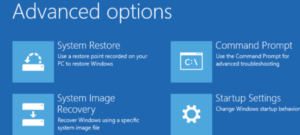
और जैसे हम system restore की बटन पर क्लिक करते है तो हमारा Laptop / computer दुबारा से रीस्टार्ट होता है और एक बार फिर से लैपटॉप की होम स्क्रीन पर Blu screen आती है जिसके अंतर्गत हमसे Ateliers Information मांगी जाती है जिसके ठीक निचे एक बॉक्स दिया होता है जिसमे हमको अपने laptop या computer का password डालना होता है पासवर्ड को डालकर कंटिन्यू की बटन पर क्लिक करे, फिर उसके बाद System restore के कुछ interaction दिए होते है जैसा की ऊपर चित्र में दिया है आप पढ़ भी सकते है! और उसके बाद Nest की बटन पर क्लिक करे
Select the system restore event
nest की बटन पर क्लिक करने के बाद एक नया पेज आता है ! जिसमे हमको System restore event को सेलेक्ट करना होता है जैसा की मैंने चित्र में Window update को सेलेक्ट किया है तो Window update की ही सेलेक्ट करते है यहाँ पर ध्यान देने वाली बात ये है की मैंने बाकि विकल्प को छोड़ कर Window update को ही क्यों चुना
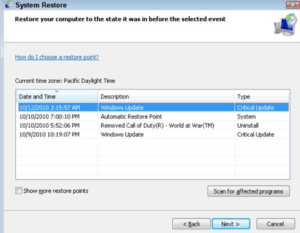
जैसा की आप देख सकते है की चित्र में इवेंट 3 सेक्शन में बाटा हुआ है जिसमे पहले में Time & date है दुसरे में Description है और तीसरे में Type है तो यहाँ पर हमको Time & date और Type पर ध्यान देना है अगर आप Window update को छोड़कर किसी अन्य को चुनते है जैसे आपने System को चुन लिया तो इसमें आपके पुरे laptop की file, document , video , application इत्यादि delete होने की संभावना रहती है ,जिससे हमको Window update को ही चुनना है उसके बाद निचे nest की बटन पर क्लिक करे ,
your system is ready restore
जैसे ही नेस्ट की बटन पर क्लिक करते है हमारा सिस्टम रिस्टोर होना सुरु हो जाता है यदि आप का सिस्टम जादा corrupt (दूषित )है तो restore होने में आधा से एक घंटा भी लग सकता है जैसे ही पूर्ण रूप से सिस्टम रिस्टोर हो जाता है तो ऑटोमेटिक हमारा लैपटॉप पुरानी स्थिति में आ जाता है यानि की Choose an option चला जाता है
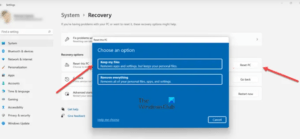
Conclusion
तो दोस्तों आपको ये पोस्ट Recovery Option Window 10 क्या है कैसा लगा आप अपनी राय हमको कमेंट करके दे सकते है अगर आपको लगता है की इस पोस्ट में मिस्टेक या कुछ कमी है तो आप हमको निसंकोच बता सकते है ! हम अपनी गलती को सुधारने का भरसक प्रयास करेंगे |अगर दोस्तों आपको हमारे आर्टिकल ⇒
- Advanced Option
- Advanced Startup menu window 10
- Choose an option
- Troubleshoot
से सॉफ्टवेर इंजिनियर के बारे में कुछ अच्छा सिखाने को मिला है तो आप इस पोस्ट को अधिक से अधिक अपने मित्रो के साथ झासा (Share) करे , हो सके तो आप इस पोस्ट को सोशल मीडिया पर भी शेयर करे, जिससे choose an option कैसे ठीक करे ,इसके बारे में अधिक लोगो को मालूम चले , पोस्ट पड़ने के लिए आपका बहुत-बहुत धन्यवाद आपका दिन शुभ हो …

मैं हिन्दराज हिंदीसुविधा ब्लॉग का Founder हूँ. मुझको टेक्नोलॉजी से जुड़े रहना और उनके बारे में शोध करना बेहद पसंद है. और इसको आगे बढ़ाते हुए मैं इस ब्लॉग पर टेक्नोलॉजी और नए अपडेट से जुड़े लेख प्रकाशित करता हूँ निचे दिए गए लिंक के द्वारा आप इनको Follow कर सकते है,
